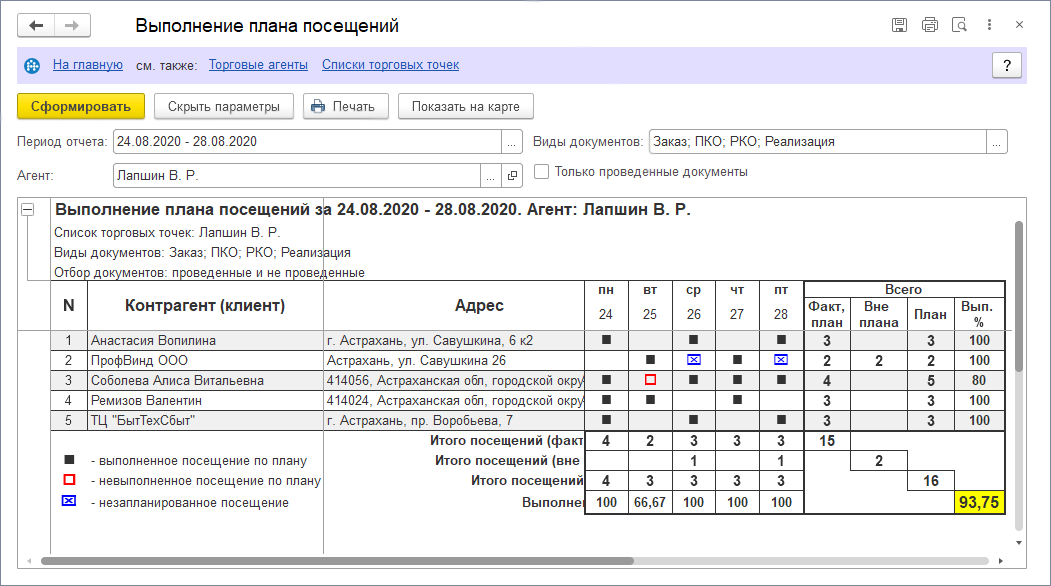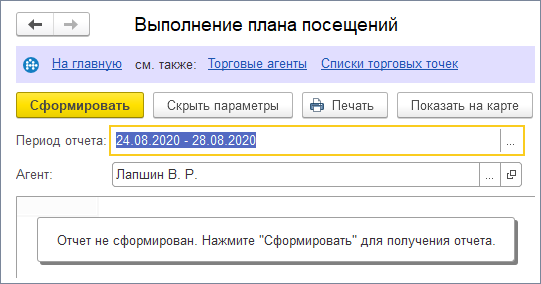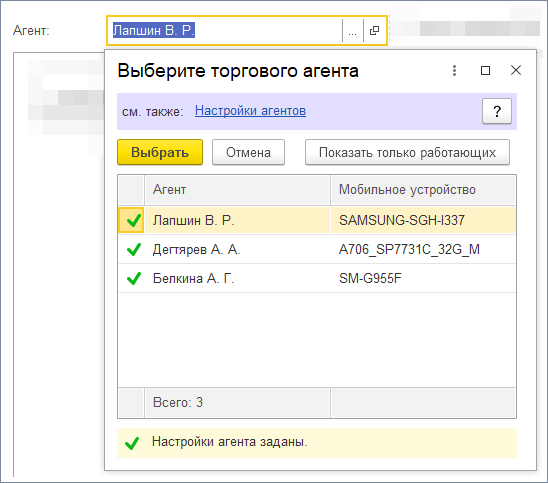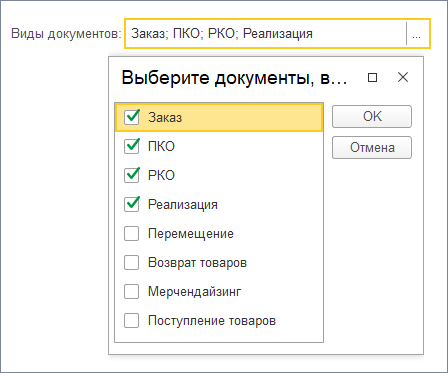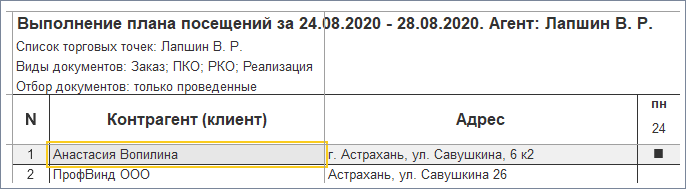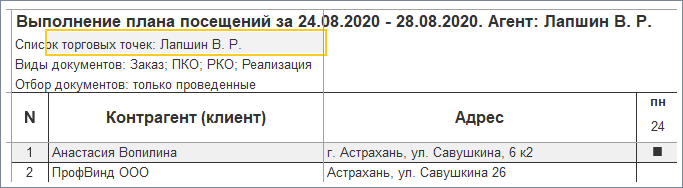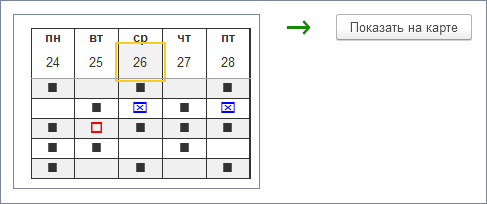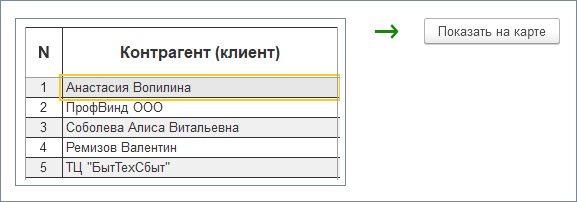Контроль выполнения планов посещений
С помощью отчета «Выполнение плана посещений» вы можете узнать, как агенты выполняют планы посещений, которые им назначены.
Отчет формируется по документам, которые были загружены из мобильного устройства.
Чтобы открыть отчет, перейдите на вкладку «Планирование и контроль» → ссылка «Выполнение плана посещений».
Разделы
Внешний вид
Создание отчета
Отчет формируется на основании документов, созданных торговым агентом. В настройках вы можете выбрать виды документов по которым будет сформирован отчет.
Чтобы сформировать отчет, нажмите на кнопку «Сформировать» в верхней части окна.
Настройки отчета
Вы можете выбрать: период отчета, торгового агента для которого будет сделан отчет и указать какие документы будут учтены отчетом.
После изменения настроек нужно повторно нажать «Сформировать».
Период отчета
Промежуток времени, в который должны попадать документы, созданные торговым агентом. Для смены значений нажмите на кнопку с тремя точками в поле периода.
Агент
С помощью этой настройки вы выбираете торгового агента, для которого создается отчет.
Можно выбрать только одного агента.
Виды документов
Виды документов, которые будут включены в отчет. Эта опция позволяет гибко его настраивать.
Например, если вы результативным посещением считаете только те, где агент создал заказ — отметьте только вид документа «Заказ». В этом случае в отчете будут показаны только посещения с созданным документом «Заказ».
Только проведенные документы
Эта настройка поможет вам исключить документы без проводки из отчета.
Интерактивность
Вы можете взаимодействовать с отчетом и получать дополнительную информацию.
Переход к документу
Если вам потребуется посмотреть на основании каких документов зачтено посещение торговому агенту, то просто дважды кликните на посещении.
Под курсором отобразится перечень документов, которые связаны с выбранным днем. Для перехода в документ просто кликните на его названии.
Переход в карточку контрагента
Вы можете прямо из отчета перейти в карточку контрагента — просто кликните дважды на его наименовании в отчете. Карточка откроется в новом окне.
Переход в список торговых точек
Если дважды кликнуть на имени торговой точки, то вы перейдете к списку торговых точек. Список откроется в новом окне.
Показать на карте
Функция «Показать на карте» может отобразить на карте трек торгового агента с документами или местоположение контрагента.
Читайте о работе с интерактивной картой в статье «Контроль передвижений агентов».
Показ посещений
Чтобы показать выполненные за день посещения, выберите любой день в отчете и нажмите «Показать на карте».
Если в день посещения от агента был загружен GPS трек, то он тоже будет показан на карте.
Показ местоположения контрагента
Для просмотра местоположения контрагента выберите его в отчете и нажмите на кнопку «Показать на карте».
Чтобы увидеть местоположение контрагента на карте, нужно назначить ему координаты. Это можно сделать инструментом «Заполнить координаты контрагентов».
Печать отчета
Чтобы напечатать отчет на принтере, нажмите кнопку «Печать».